Acronis True Image
【安克諾斯 Acronis】Acronis True Image:for Windows可開機媒體無法辨識硬碟_排除方式
上次更新時間:2025-06-16 | Author:Debby
本文適用於以下產品 安克諾斯個人家用版Acronis True Image各版本 (原稱Acronis Cyber Protect Home Office)
功能說明
本文適用於 Windows 平台(使用 Acronis for Windows 可開機媒體,包括 WinPE / Linux 版本)。Mac 使用者(Acronis for Mac)之可開機媒體為 macOS 專用架構,磁碟辨識與還原方式不同。
當使用 Acronis True Image 可開機媒體執行備份或還原時,可能會遇到程式無法辨識目標電腦的 SSD、HDD、RAID 磁碟,導致無法還原系統或開啟備份位置。本篇文章說明常見原因及排除方式。
一、常見錯誤畫面
-
Acronis可開機媒體程式介面顯示:
(1) 可見外接 USB 磁碟,但內部磁碟未顯示、無法看到內建 SSD 或 RAID 磁碟。
(2) 找不到磁碟機,請檢查所有的磁碟機已附掛到您的電腦 No disks found. Please make sure that all hard drives are connected properly。
(3) 未檢測到任何磁碟或磁碟分割區 No hard disk drives detected。
(4) 無法準備作業。錯誤碼: 7 (常見在 log 檔或進階錯誤報告中)。
(5) Recovery disk is not found (系統還原時無法定位還原目標)。
(6) The selected disk contains unsupported structure (選擇的磁碟包含不支援的結構)。
(7) Cannot find destination drive for recovery (無法找到還原目的磁碟)。
(8) You must select at least one volume for recovery。
(9) Cannot continue because the disk is not initialized。
(10) This version of bootable media does not support the target disk controller。 -
日誌檔與錯誤碼中常見訊息:
(1) Error code 7 找不到磁碟。
(2) 0x70001 找不到硬碟控制器,或可開機媒體不支援該磁碟。
(3) 0x1D0002 磁碟分割表格式錯誤或讀取失敗。
(4) E000101F4 Acronis 無法初始化磁碟控制器。
二、問題原因說明
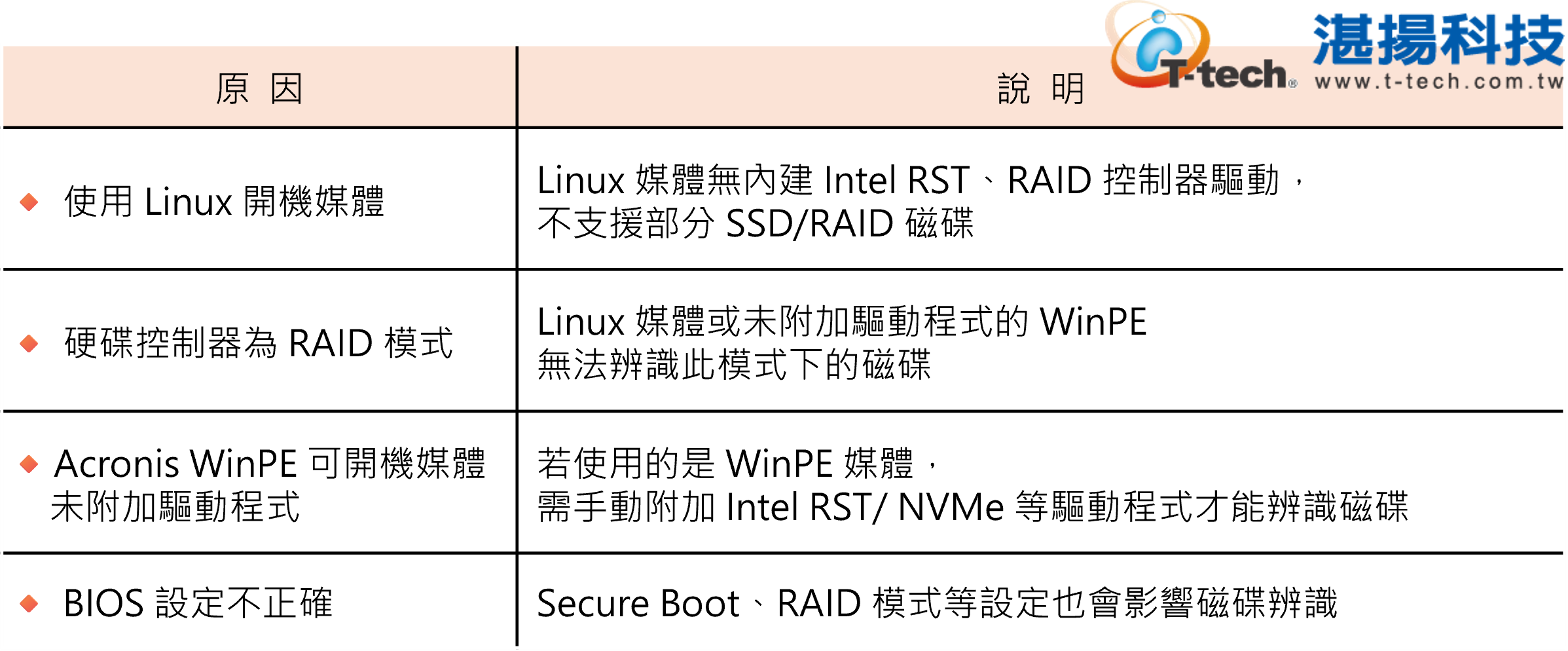
三、排除方式
-
BIOS 設定建議檢查
設定項目 建議值
SATA Mode AHCI(若設定為 RAID,需搭配 RST 驅動)
Secure Boot 關閉
Fast Boot 關閉
UEFI / Legacy 視系統映像格式調整(GPT→UEFI / MBR→Legacy) -
建議優先使用Acronis WinPE 可開機媒體(詳見製作Acronis WinPE 可開機媒體)
(1) WinPE 媒體提供更佳的驅動支援與相容性,可透過下列步驟製作:
(2) 下載並安裝:Windows ADK、Windows PE 附件。
(3) 系統介面下使用Acronis工具 Acronis Media Builder 建立 WinPE。
(4) 建議加入必要驅動程式,可透過 WinPE 製作畫面中的「Add drivers」功能匯入。 -
手動附加驅動程式(限Acronis WinPE可開機媒體環境)
(1) 若製作時未附加驅動程式,也可於開機後在開機後進入 Acronis 主介面時,透過內建工具功能→開啟命令提示字元(Command Prompt / CMD)或Open Command Shell,輸入下列命令手動載入驅動程式:
drvload X:\driverfolder\iaStorAC.inf
X:\DriverFolder\:應替換成實際驅動程式所在的 USB 或目錄路徑
(2) 可先用 notepad → 開啟檔案選單(將 檔案類型 改為「所有檔案*.*」) → 尋找該目錄路徑記下完整路徑後再回到CMD 執行載入驅動程式。
notepad
(3) 再回到 Acronis WinPE可開機媒體畫面重新偵測磁碟執行備份還原作業。 **驅動需要包含 .inf、.sys、.cat 等相關檔案在同一資料夾。
**若 drvload 執行錯誤,系統會提示「無法載入驅動程式」或「指定檔案無效」。 -
使用 Acronis Survival Kit:若原先使用 Acronis 建立Acronis Survival Kit(包含備份與驅動),開機時會帶有系統原有驅動。
-
進階診斷方式(Linux 媒體)檢查磁碟是否被系統偵測:
(1) 若使用的是 Linux 開機媒體,可透過以下方式開啟命令列診斷:
(2) 開機後於鍵盤按下 Ctrl + Alt + F2 切換至命令列模式
(3) 執行以下命令確認磁碟是否被系統偵測:
lsblk
fdisk -l
dmesg | grep -i "sd\|nvme"
(4) 若無任何磁碟顯示,請返回 BIOS 檢查儲存控制器是否設為 RAID,或改用 WinPE 可開機媒體並載入驅動程式。
四、驗證是否為 Linux 或 WinPE 開機媒體
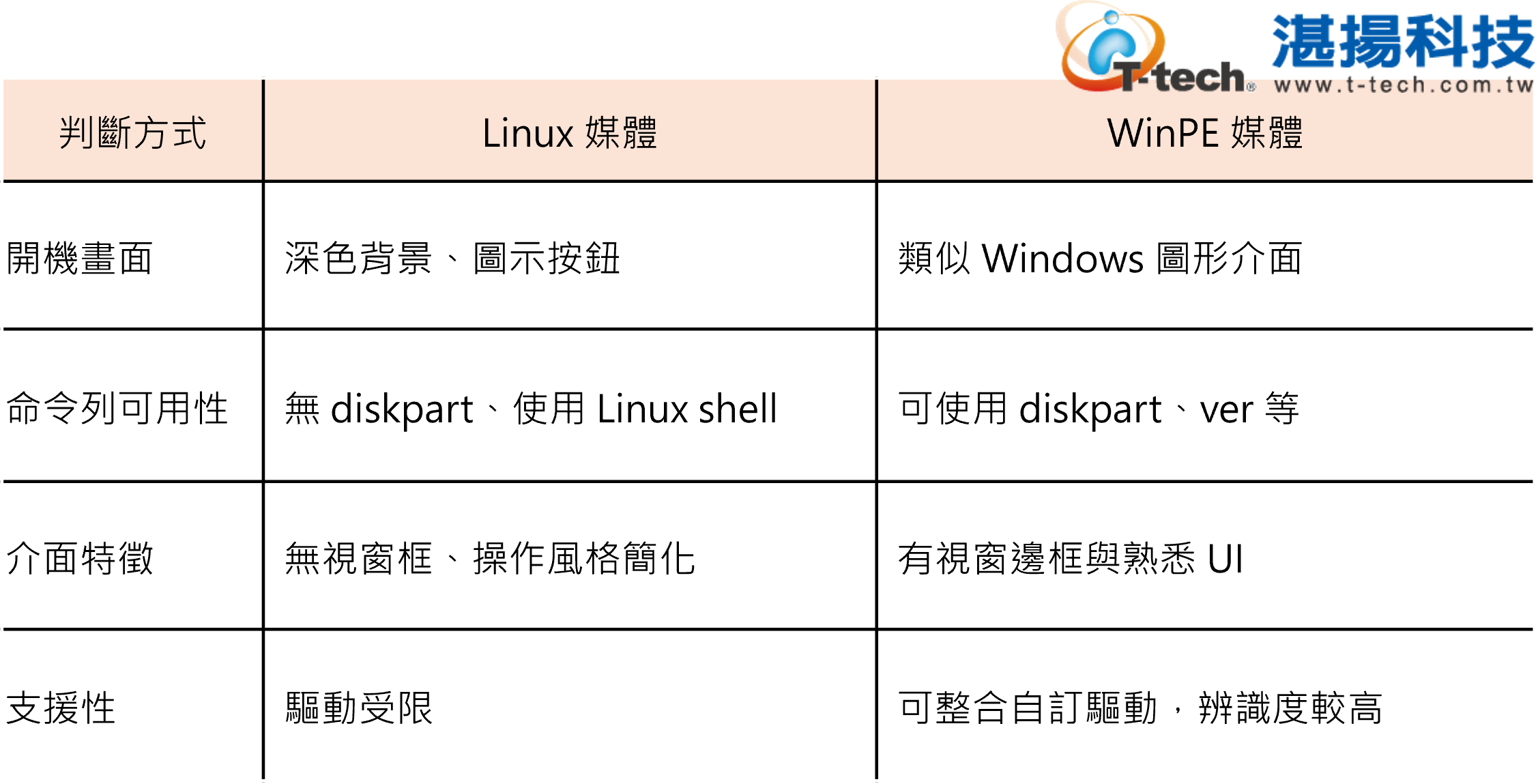
五、驅動程式在製作WinPE可開機媒體與異機還原(Universal Restore)中附加的差異
兩者都可以從另一個 USB 裝置讀取與匯入,但使用方式和步驟不同。
WinPE 可讀取另一個 USB 裝置的驅動(用於開機時偵測硬碟),使用CMD命令列 drvload 指令手動載入驅動;Universal Restore 異機還原是在系統已成功還原後,為了能在新硬體啟動,需要注入適當驅動,從另一 USB 匯入驅動,整合進還原系統的 Windows 驅動庫,供啟動時載入。
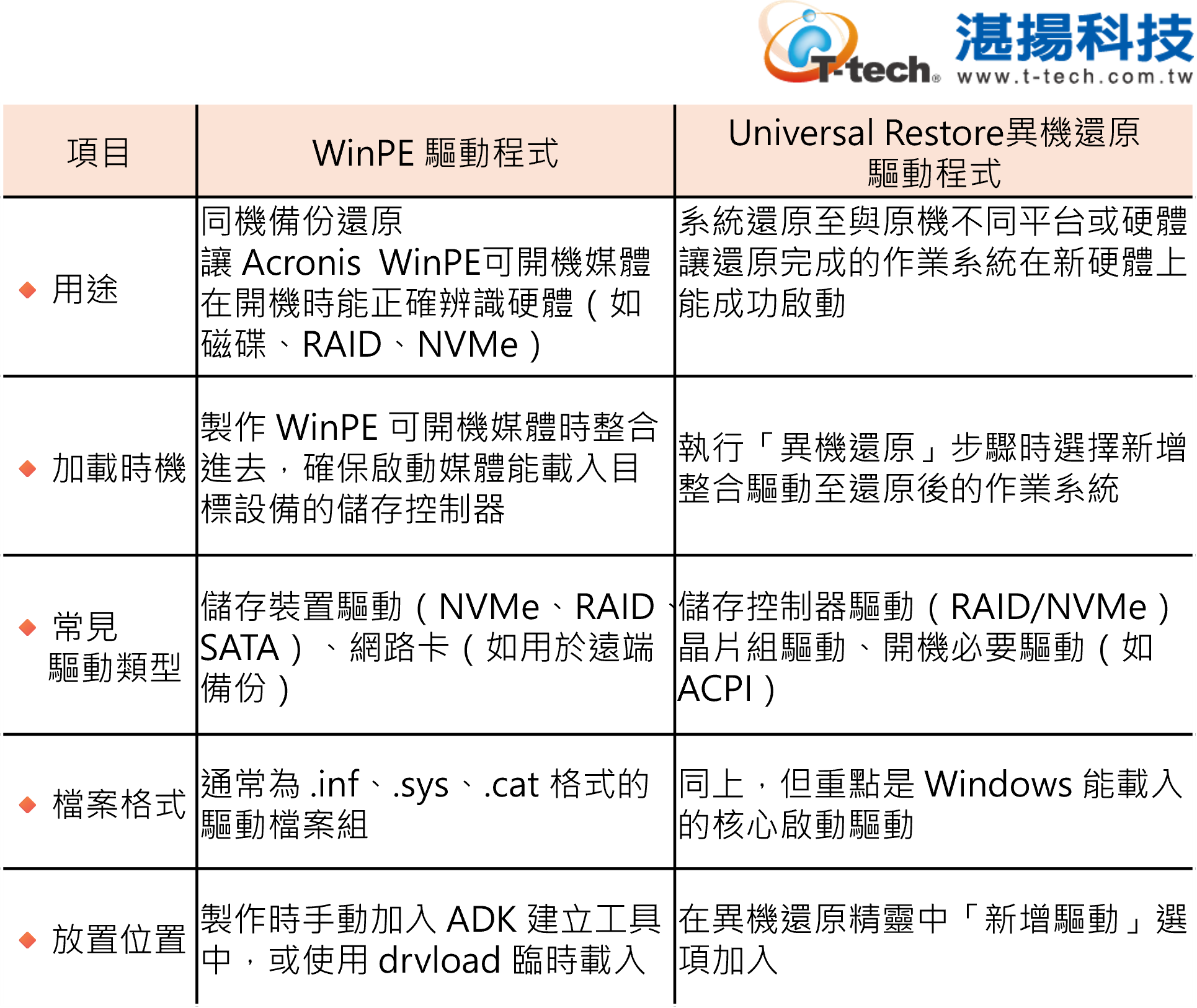
六、參考連結
1. Acronis 可開機媒體類型
https://care.acronis.com/s/article/1537-Acronis-Bootable-Media?language=en_US
2. Acronis 指南、檢查您的 Acronis 可啟動媒體是否辨識 SSD
https://www.acronis.com/en-us/support/documentation/ATI2025/#35426.html
3. Acronis True Image:Linux 可開機媒體無法看到內部 SSD
Linux可開機媒體不支援英特爾快速儲存技術(沒有英特爾 RST 控制器的驅動程式)。
https://care.acronis.com/s/article/73580-Draft-Acronis-True-Image-Linux-media-doesn-t-see-internal-SSD?language=en_US
4. 未偵測到 HDD、RAID 或 NIC
https://care.acronis.com/s/article/45330-Acronis-Bootable-Media-Does-Not-Detect-HDD-RAID-or-NIC?language=en_US
聯絡資訊
如需更多資訊,請與湛揚技術服務中心聯繫,我們將竭誠為您服務!
服務信箱:support@t-tech.com.tw
客服專線:(02)2515-1599
週一至週五 (不含國定假日) 09:00~12:30;13:30~18:00